最近、HoYoverse社のゲーム(原神、崩壊スターレイルなど)のプレイ時に、とあるエラーが表示されるようになりました。
そのエラー内容は、「HoYoPlay」ランチャーを別のディレクトリにインストールしろ、というものです。
これは一体どういうことなのでしょうか?
新ランチャーがインストールできない時はどのように対処すればよいのでしょうか?
本日は「HoYoPlayでランチャーを別のディレクトリにとは?インストールできない時の対処法も!」というテーマで解説をしていきます。
知識が全くない人もわかるように解説をしていきますので、ご安心ください!
【この記事でわかること】
・HoYoPlayでランチャーを別のディレクトリにとは?どういうこと?
・HoYoplayのランチャーがダウンロードできない時の対処法は?
HoYoPlayでランチャーを別のディレクトリにとは?どういうこと?
HoYoPlayでランチャーを別のディレクトリに、とはどういうこと?
専門的にいうと、いままでとは異なるディレクトリに新ランチャーの「HoYoplay」をダウンロードしてください、ということです。
…なにをいっているかわからない人が大半だと思いますので、詳しく解説していきます。
原神などのゲームを立ち上げる際に、このような画面が表示されることは無いでしょうか?
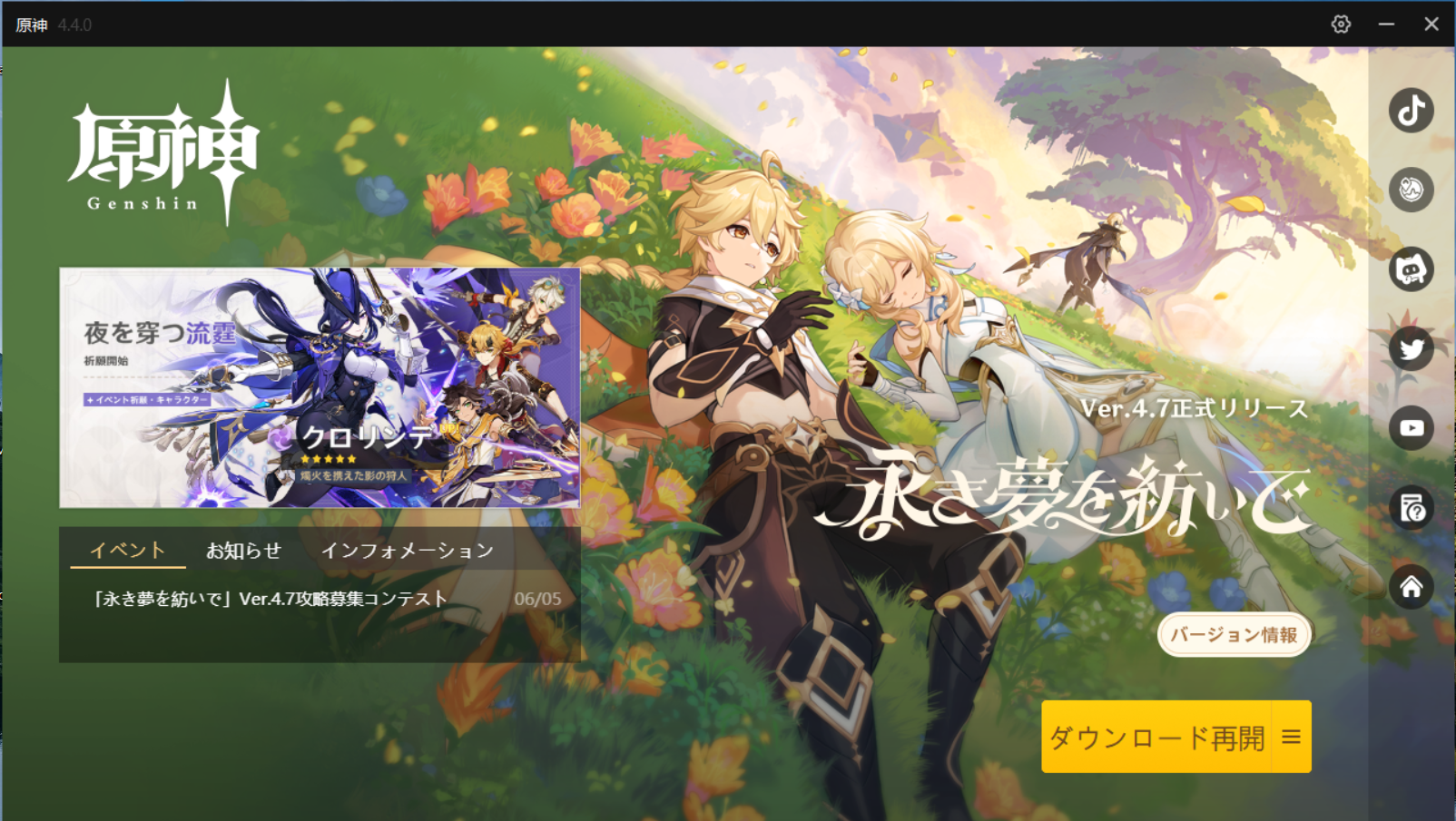
この画面がランチャーと呼ばれるもので、このランチャーを用いることによってゲームを簡単に起動することができます。
いままでは、この画面からは「原神」しかプレイすることができませんでした。
しかし今回のアップデートによって、この画面から「原神」だけではなく「崩壊スターレイル」や「崩壊3rd」が起動できるようになりました。
それにともなって、ゲームを立ち上げるために新しいランチャーである「HoYoplay」が必要になりました。
ここまでの話をまとめるとこうなります。
・ゲームを立ち上げる直前の画面が「ランチャー」である
・今回のアップデートで、ひとつのランチャーから「原神」、「崩壊スターレイル」などのゲームが立ち上げられるようになった
・その影響でいままでとは異なる新たなランチャー「HoYoplay」が必要となった
さて、ここまでで新ランチャー「HoYoplay」が必要になったことは理解していただけたかと思います。
それでは、そのランチャーを「異なるディレクトリ」に入れるとはどういうことなのでしょうか?
そもそもディレクトリとは、パソコンにあるファイルを分類するための概念です。
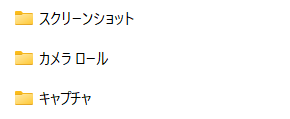
この「スクリーンショット」や「カメラロール」などのひとつひとつのことをディレクトリと呼びます。
なお、Windows・Macにおいては「フォルダ」と呼ばれることが多いです。
基本的に、ディレクトリとフォルダの違いはほとんどありません。同じものだと考えて問題ないでしょう。
しかし、厳密に考えると、コンピューターのOSによって呼び方が異なります。
WindowsやMacなどの、いわゆるGUIでは「フォルダ」という呼び名を採用しています。対して、LinuxやUnixなどのCUIでは「ディレクトリ」と呼ばれます。
つまり、「異なるディレクトリにインストールする」とは、「いままでとは異なるフォルダにデータをインストールする」ということです。
HoYoplayのダウンロード方法は?ランチャーがダウンロードできない時の対処法は?
HoYoplayのダウンロード方法
「HoYoplay」のダウンロード方法は以下の通りです。
①HoYoverse公式サイトから「HoYoplay」ダウンロードボタンを押す
②ダウンロードされたファイルをクリックして、インストールする直前の状態にする
③今までとは異なるディレクトリを指定したのちインストールをする
④ダウンロード完了
①HoYoverse公式サイトから「HoYoplay」ダウンロードボタンを押す
まずはHoYoverse公式サイトに行って「HoYoplay」をダウンロードしましょう。
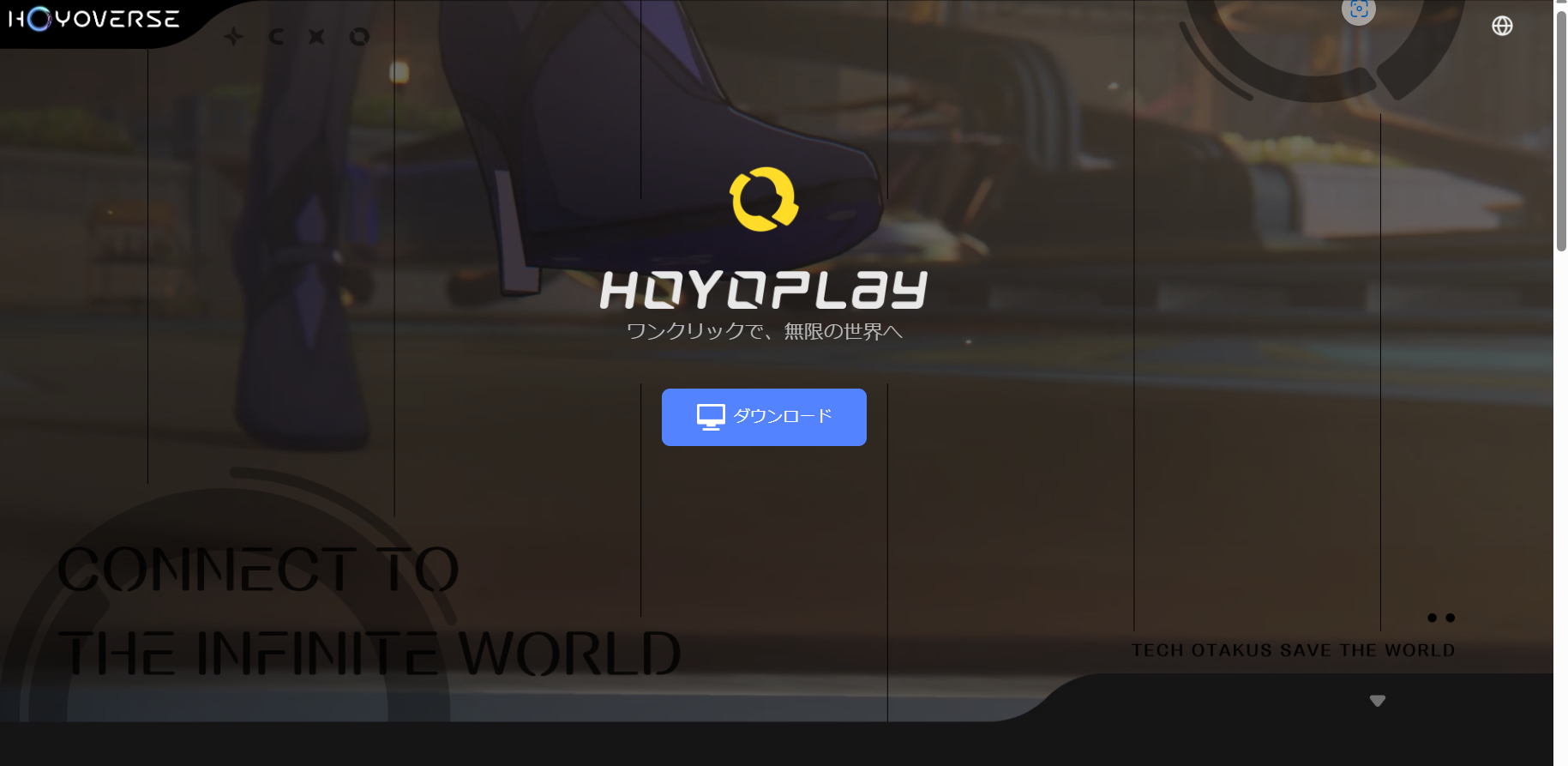
引用:HoYoverseより
公式サイトに行くと以上のような画面が表示されるので、「ダウンロード」をクリックしましょう。
→公式サイトはこちら
ただし、いままでにHoYoverseのゲームをプレイしていた場合は、公式サイトに行かず従来のランチャーからダウンロードすることもできるようです。
②ダウンロードされたファイルをクリックして、インストールする直前の状態にする
次にダウンロードされたファイルをクリックして開き、インストール直前の状態にしましょう。
ここは特に説明することはありません。
③今までとは異なるディレクトリを指定したのちインストールをする
新しいディレクトリ(ファイル)を作成し、そこにランチャーをインストールしましょう。
WindowsならCtrl+Shift+N、MacならShift+Command+Nを押すことによって新しいディレクトリを作成することができます。
新しく作成したフォルダを選択して、「HoYoplay」をインストールしましょう。
ランチャーがダウンロードできない時の対処法は?
新ランチャー「HoYoplay」がうまくダウンロードできないときはどうすればよいのでしょうか?
考えられる対処法はいくつかあります。
・パソコンの再起動を行う
・パソコンのデータ整理を行う
・ネットワーク状況を確認する
・ウイルス対策ソフトを切ってみる
ダウンロードができないときはこれらの対処法を試してみるとよいでしょう。
また、ダウンロードできないときの対処法がHoYoverseのサイトにまとめられているので、これを参考に対処するのもよいでしょう。
→対処法はこちら
まとめ
本日は「HoYoPlayでランチャーを別のディレクトリにとは?インストールできない時の対処法も!」というテーマで解説をしました。
いきなり仕様変更がされたため、混乱をしている人も多いと思われます。
しかし、これを行えば一つの画面からHoYoverseのゲームすべてを起動できるようになるのでとても便利です。
ぜひ活用するようにしましょう。
それでは本日の記事は以上となります。
お読みいただきありがとうございました。